- Błędy uruchomieniowe to częste problemy występujące w systemie operacyjnym Windows.
- Zwykle wskazują błędy, które programiści mogli przewidzieć, ale nie mogli znaleźć rozwiązania.
- Mamy wiele innych przewodników rozwiązywania problemów, takich jak ten w naszym dedykowany koncentrator do rozwiązywania problemów z błędami systemu.
- Jeszcze więcej poradników można znaleźć na naszym Strona naprawy systemu Windows 10.
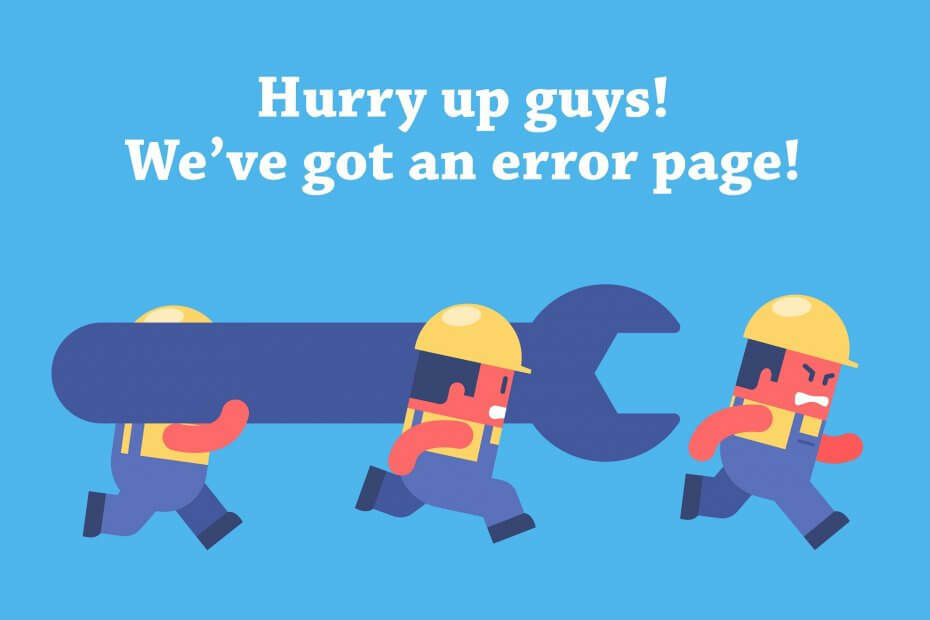
- Pobierz narzędzie do naprawy komputera Restoro który jest dostarczany z opatentowanymi technologiami (dostępny patent tutaj).
- Kliknij Rozpocznij skanowanie aby znaleźć problemy z systemem Windows, które mogą powodować problemy z komputerem.
- Kliknij Naprawić wszystko naprawić problemy mające wpływ na bezpieczeństwo i wydajność komputera
- Restoro zostało pobrane przez 0 czytelników w tym miesiącu.
Błąd wykonania R6025 Ostrzeżenie Pure Virtual Function Call zwykle pojawia się, gdy określone programy lub procesy są symulowane w celu wymuszonego zatrzymania.
Ten błąd jest zwykle powiązany z platformą Visual C++ i występuje z powodu niezgodności z oprogramowaniem innych firm lub brakujących składników programu.
Aby przestać dostawać Błąd wykonania R6025 Pure Virtual Function Call, musisz odinstalować program, który powoduje ten błąd.
Jak naprawić błąd wykonania R6025?
1. Aktualizacja sterownika ekranu
- Załóż komputer i przejdź do Menadżer urządzeń.
- Sprawdź Karty graficzne i Kliknij prawym przyciskiem myszy na tym.
- Następnie wybierz Uaktualnij sterownik.
- Na koniec wybierz Wyszukaj automatycznie zaktualizowane oprogramowanie sterownika opcja.
Jeśli wyświetla się, że najlepsza aktualizacja jest już zainstalowana, wypróbuj drugą opcję i sprawdź sterowniki w aktualizacji systemu Windows.
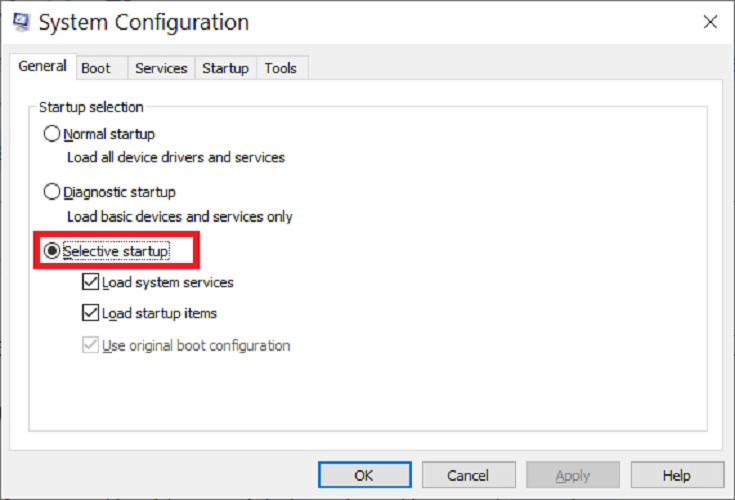
2. Odinstalowywanie aplikacji, które mogą wywołać błąd wykonania R6025
Musisz spróbować odinstalować Bing Desktop, Visual Studio 2030, AutoCAD lub inne podobne programy. Po wykonaniu tej czynności uruchom ponownie system lub po prostu wykonaj poniższe czynności, aby zatrzymać wyświetlanie błędu wykonawczego R6025.
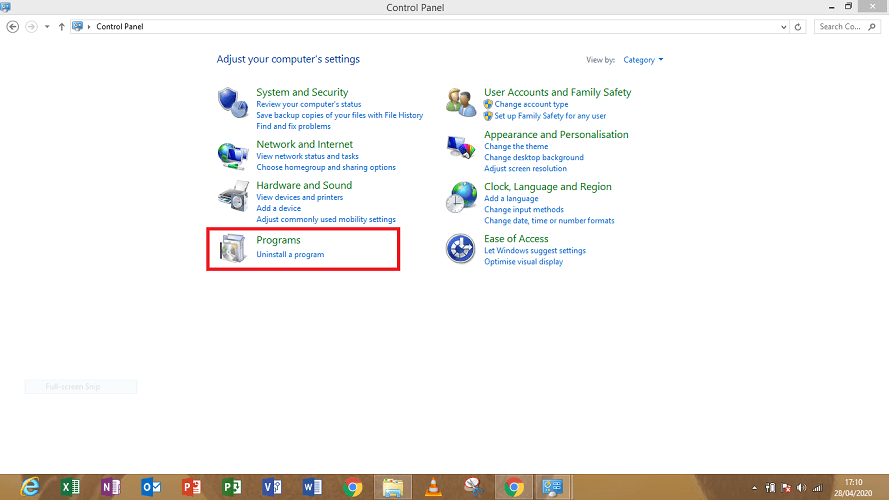
- Zatrzymaj program, który uruchomił Runtime Error R6025.
- Jednocześnie naciśnij Ctrl + Alt + Usuń uruchomić Menadżer zadań.
- Gdy Menadżer zadań otworzy się, wybierz Procesy i kliknij Nazwa obrazu.
- Znajdź aplikację, która spowodowała błąd wykonania Z listy wybierz ją i kliknij Koniec procesu.
- Teraz zakończ Menadżer zadań.
- Nawigować do Początek,Panel sterowania, wtedy zobaczysz Dodaj usuń programy poniżej Programy dialog.
- Na liście zainstalowanych programów znajdź aplikację, która wywołała błąd i odinstaluj ją.
- Następne zamknięcie Panel sterowania okno.
- Wybierz Początek, i wejdź Cleanmgr w pole wyszukiwania, następnie wciśnij Wchodzić.
- Wybierz dysk, na którym zainstalowałeś program na swoim komputerze. zwykle dysk C.
- Wybierz wszystkie opcje i wybierz dobrze. potem wybierz Usuń pliki.
- Uruchom ponownie komputer i ponownie zainstaluj aplikację.
3. Pozbądź się błędu uruchomieniowego R6025, czyszcząc Boot Windows
W następnym kroku użyjesz metody czyszczenia okien rozruchowych, aby naprawić błąd wykonania R6025.
- Otwórz narzędzie Uruchom, naciskając Okna + R.
- Wybierz Konfiguracja MS biegać.
- Wybierz Selektywna opcja uruchamiania w zakładce Ogólne, gdy pojawi się kolejne okno.
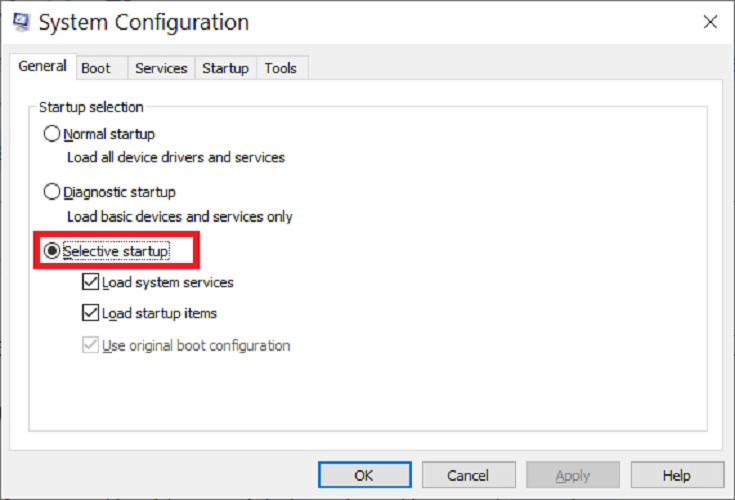
- Kliknij Zakładka Usługi.
- Wybierz Ukryj wszystkie usługi Microsoft opcja.
- Wybierz Wyłącz wszystkie przyciski zrezygnować ze wszystkich usług.
- Wybierać Zastosować i dobrze guziki.
- Na Konfiguracja systemu w oknie dialogowym, kliknij Uruchom ponownie opcja.
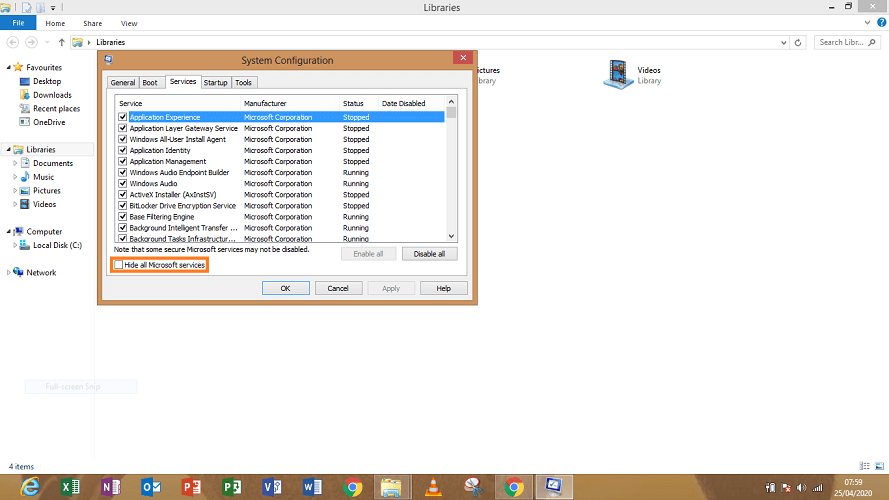
4. W przypadku Design X i Control X zresetuj oprogramowanie do wartości domyślnych.
-
Na komputerze przejdź do
C: Program Files3D Systems (nazwa produktu) Licencjai biegnij ResetOption.exe, zrobisz to, klikając prawym przyciskiem myszy nazwę pliku i klikając Uruchom jako administrator
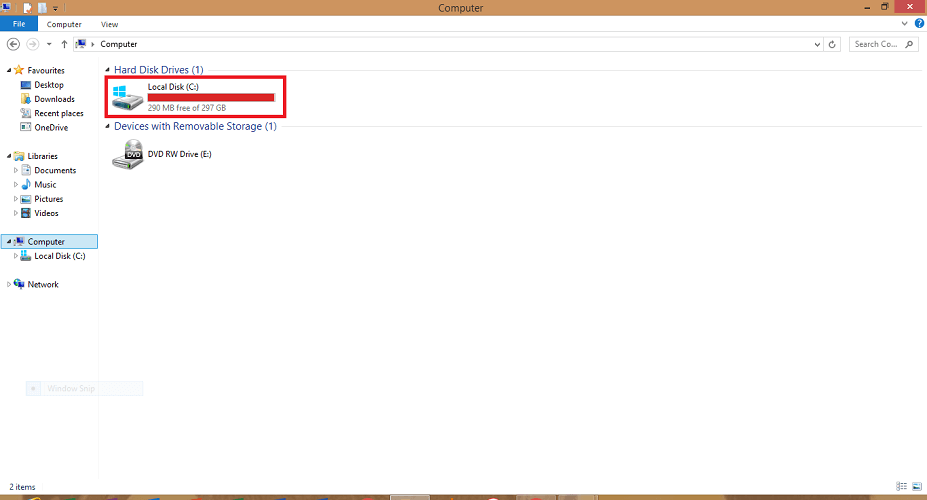
.
- Zaznacz pole obok opcji Wyczyść Folder Moje dokumenty, i Czyste rejestry.
- Wybierz Wyczyść i Tak w przychodzących dialogach.
- Wybierz X, aby zakończyć proces dialogu, i ponownie uruchom aplikację. Błąd wykonania R6025 powinien zostać już naprawiony.
Z powodów najlepiej znanych niektórym użytkownikom instalują aplikacje, które mają różne problemy, które powodują ten błąd lub instalują aplikacje, które mają błędy.
Dlatego zwykli użytkownicy komputerów stacjonarnych, którzy wymyślili błąd wykonawczy R6025, muszą zainstalować tylko jego najnowszą wersję.
 Nadal masz problemy?Napraw je za pomocą tego narzędzia:
Nadal masz problemy?Napraw je za pomocą tego narzędzia:
- Pobierz to narzędzie do naprawy komputera ocenione jako świetne na TrustPilot.com (pobieranie rozpoczyna się na tej stronie).
- Kliknij Rozpocznij skanowanie aby znaleźć problemy z systemem Windows, które mogą powodować problemy z komputerem.
- Kliknij Naprawić wszystko rozwiązać problemy z opatentowanymi technologiami (Ekskluzywny rabat dla naszych czytelników).
Restoro zostało pobrane przez 0 czytelników w tym miesiącu.
Często Zadawane Pytania
Ogólnie rzecz biorąc, błędy uruchomieniowe wskazują na błędy w programie lub problemy, które projektanci przewidzieli, ale nie znaleźli rozwiązania. Na szczęście są programy przeznaczone do naprawy błędów w czasie wykonywania.
Błędy wykonawcze mogą być spowodowane niewystarczającą ilością pamięci lub przestrzeni dyskowej, niekompatybilnymi aplikacjami, błędami złośliwego oprogramowania, przestarzałym lub uszkodzonym sprzętem i nie tylko. Może nawet wpływają na gry, takie jak Fallout lub Skyrim.
Jeśli wykonywałeś zadanie, gdy wystąpił błąd w czasie wykonywania, niezapisany postęp najprawdopodobniej zostanie utracony.


